먼저 이전에 만들었던 사각형을 모서리를 부드럽게 만들어 보겠습니다.
다음과 같이 코드를 수정합니다
import React from 'react';
import {View, StyleSheet} from 'react-native';
function Box(props) {
return (
<View
style={[
styles.box,
styles.rounded,
]}
/>
);
}
const styles = StyleSheet.create({
box: {
width: 64,
height: 64,
backgroundColor: 'black',
},
rounded: {
borderRadius: 16,
},
});
export default Box;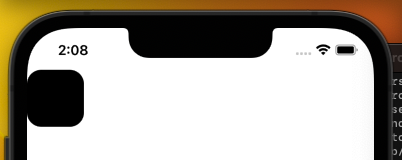
이렇게 모서리가 둥글둥글 해졌습니다.
앞서 말씀드린 것처럼 리액트 네이티브는 웹의 CSS와 다르게 수치가 하나이기 때문에 숫자만 입력하시면 됩니다.
이제 rounded라는 props가 true일 때만 이 스타일을 부여할 수 있도록 코드를 수정해보겠습니다.
import React from 'react';
import {View, StyleSheet} from 'react-native';
function Box(props) {
return (
<View
style={[
styles.box,
props.rounded ? styles.rounded : null,
]}
/>
);
}
(...)
이 코드에서는 props.rounded 값을 참조하여 삼항연산자를 이용해 값이 true이면 적용할 수 있도록 작성하였습니다.
이제 App 컴포넌트로 가서 수정해보겠습니다.
import React from 'react';
import {SafeAreaView, Button, Text} from 'react-native';
import Box from "./components/box";
const App = () => {
return (
<SafeAreaView>
<Box rounded={true} />
</SafeAreaView>
);
};
export default App;
<Box rounded /> 로 Boolean 타입의 Props를 설정할 때는 코드를 간소화 할 수 있습니다.
이번엔 다양한 크기와 색깔을 구현해 보겠습니다.
Box 컴포넌트를 다음과 같이 수정하겠습니다.
import React from 'react';
import {View, StyleSheet} from 'react-native';
function Box(props) {
return (
<View
style={[
styles.box,
props.rounded && styles.rounded,
sizes[props.size],
{backgroundColor: props.color},
]}
/>
);
}
Box.defaultProps = {
size: 'midium',
color: 'black',
};
const styles = StyleSheet.create({
box: {
width: 64,
height: 64,
backgroundColor: 'black',
},
rounded: {
borderRadius: 16,
},
small: {
width: 32,
height: 32,
},
midium: {
width: 64,
height: 64,
},
large: {
width: 128,
height: 128,
},
});
const sizes = {
small: styles.small,
medium: styles.midium,
large: styles.large,
};
export default Box;StyleSheet에서 먼저 small, midium, large 스타일을 준비한 후 이 스타일들을 sizes라는 객체에 넣어줬습니다.
그 후 props.size 값을 받아와서 sizes[size]를 조회해 원하는 스타일을 선택하게 하였습니다.
또한 디폴트 값을 설정해 주었습니다.
색깔의 경우 props.color로 바로 받아와서 변경할 수 있도록 작성하였습니다.
그리고 이제 App컴포넌트를 수정해서 결과를 보겠습니다.
<Box rounded size = "large" color "red' />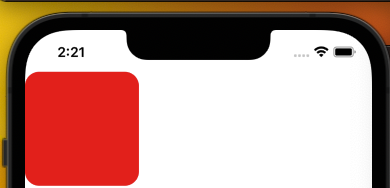
다음과 같이 나타날 것입니다.
Props 객체 구조 분해 할당
컴포넌트에서 Props를 조회하는 코드를 더 짧게 구현하는 방법이 있습니다.
구조 분해 할당이라는 자바스크립트 문법을 사용하는 방법으로,
'비구조화 할당'이라고 부르기도 합니다.
예를 들어 다음과 같은 코드가 있습니다.
const object = {
a: 1,
b: 2,
c: 3
}
const a = object.a;
const b = object.b;
const c = object.c;
매번 하나하나 참조하여 선언하였습니다.
하지만 이런 방법도 있습니다.
const object = {
a: 1,
b: 2,
c: 3
}
const {a,b,c} = object;두 결과 값은 같습니다.
그렇다면 이제 이 방법을 Box 컴포넌트에 사용하겠습니다.
import React from 'react';
import {View, StyleSheet} from 'react-native';
function Box({rounded, size, color}) {
return (
<View
style={[
styles.box,
rounded && styles.rounded,
sizes[size],
{backgroundColor: color},
]}
/>
);
}
Box.defaultProps = {
size: 'midium',
color: 'black',
};
const styles = StyleSheet.create({
box: {
width: 64,
height: 64,
backgroundColor: 'black',
},
rounded: {
borderRadius: 16,
},
small: {
width: 32,
height: 32,
},
midium: {
width: 64,
height: 64,
},
large: {
width: 128,
height: 128,
},
});
const sizes = {
small: styles.small,
medium: styles.midium,
large: styles.large,
};
export default Box;
'코딩생활 > ReactNative' 카테고리의 다른 글
| [React Native] 3-2 Context API (0) | 2023.03.13 |
|---|---|
| [React Native] 3-1 다이어리 앱 만들기 (0) | 2023.03.10 |
| [React Native] 2-4 StyleSheet으로 컴포넌트에 스타일 적용 (0) | 2023.03.08 |
| [React Native] 2-3 JSX 문법 (0) | 2023.03.08 |
| [React Native] 2-2 Props (0) | 2023.03.08 |




댓글